Pada kesempatan kali ini saya akan membahas Tentang DHCP Relay, sebelumnya saya juga sudah sempat bahas mengenai DHCP Server namun yang membedakan dengan DHCP Relay adalah DHCP request dapat diteruskan ke DHCP server yang berada di jaringan berbeda nah ini bisa dijadikan solusi apabila DHCP servernya ada pada jaringan lain. Lanjut pada pembahasannya.
Pengertian DHCP Server
Seperti yang kita ketahui DHCP ini merupakan solusi untuk memberikan ip secara otomatis ke banyak end devices, Perbedaan DHCP dan Static (manual) yaitu jika kita menggunakan yang static IP nya tidak akan pernah berubah namun jika menggunakan DHCP ini pasti dia berubah karena didalam DHCP ada yang namanya lease time yang dimana di lease time tersebut ada waktunya misalnya lease timenya setiap 5 jam sekali maka di client setiap 5 jam sekali itu IP nya akan berubah lagi meskipun bisa di setting menggunakan Exclude-Address pada cisco yg tujuannya agar IP nya tidak berubah.
Cara Kerja DHCP Relay
Dibawah ini ada simulasi atau cara kerja dari DHCP Relay dari mulai PC request sampai PC mendaptkan IP address.
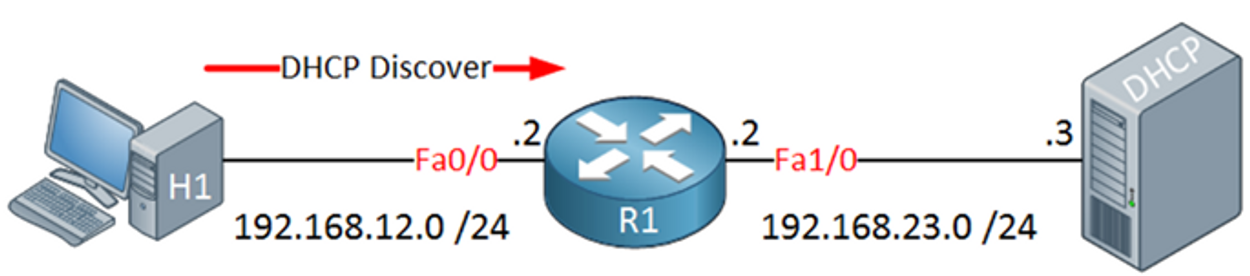
Ok bisa perhatikan pada gambar diatas ada PC, Router dan Server untuk network nya hiraukan saja karena saat konfigurasi kita akan memakai network yang berbeda, jadi pada gmbar diatas merupakah sebuah proses yang dinamakan DHCP Discovery yang mana si Client kita mencari penyedia DHCP Server yang masih didalam satu domain.
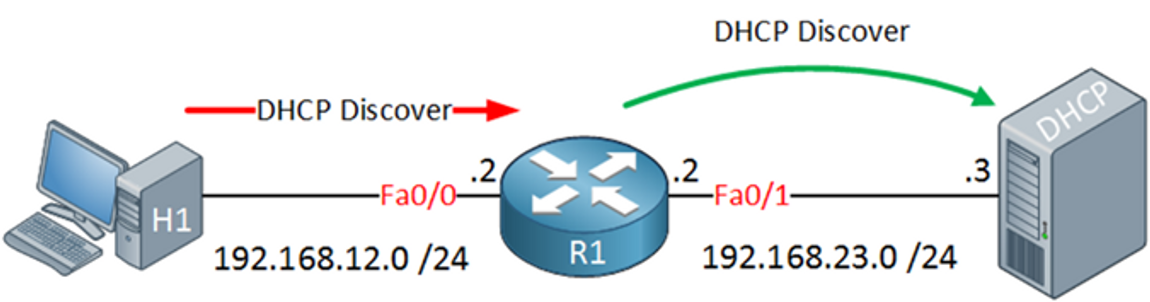
Nah pada dasarnya client ini akan mencari penyedia DHCP dan nantinya si router akan menerima dikarenakan di router tidak menyediakan servicenya maka paket tersebut akan di drop, karena kira mengaktifkan fitur DHCP Relay maka router akan meneruskan request ini ke server.
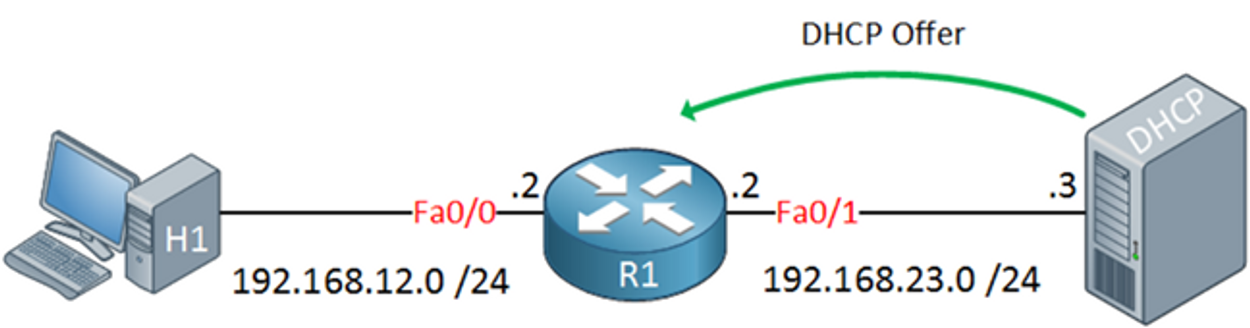
Setelah router meneruskannya ke server kemudian server akan return ke ke router yang mana menawarkan unicast packet ke router.
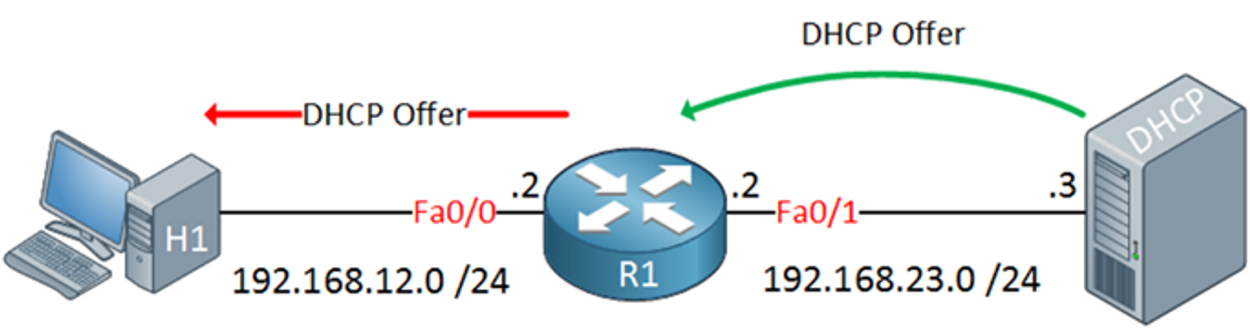
Kemudian router akan memneruskan packetnya ke arah fa0/0 secara broadcast ke arah PC.
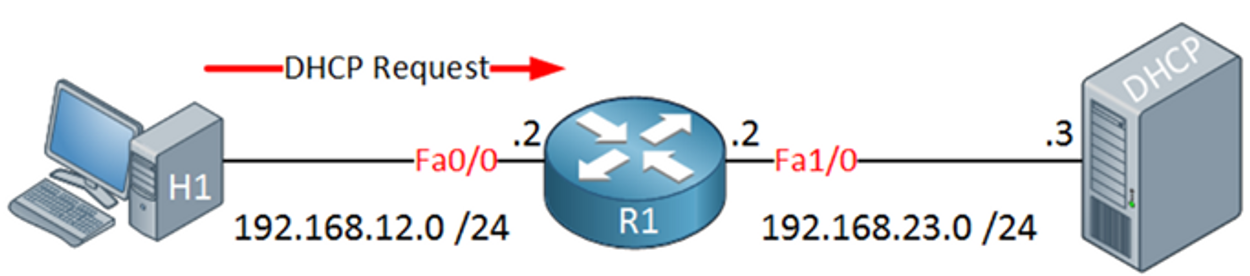
Setelah mendapatkan DHCP Offer dari router maka PC ini akan membuat DHCP request yang tujuannya meminta IP kepada penyedia.
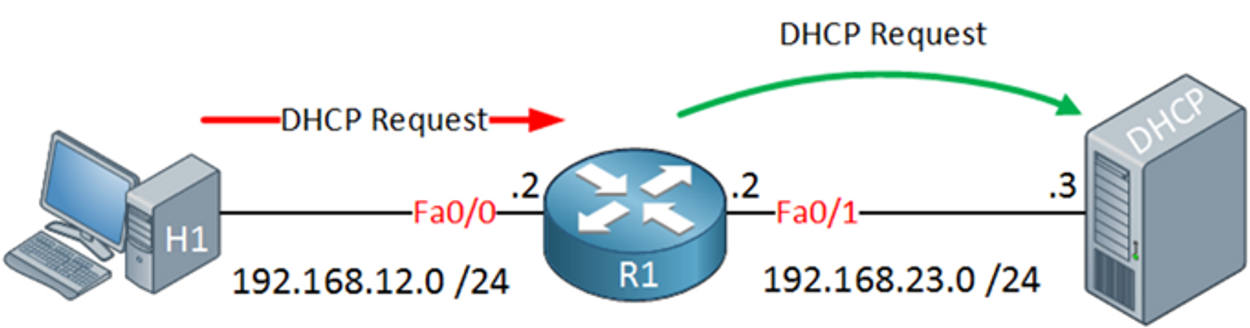
Perlu diingat kenapa dari pc mengirim DHCP request kepada router namun di teruskan lagi oleh router ke server karena si router tidak memiliki service DHCPnya jadi dia forward ke Server yang memiliki service DHCP.
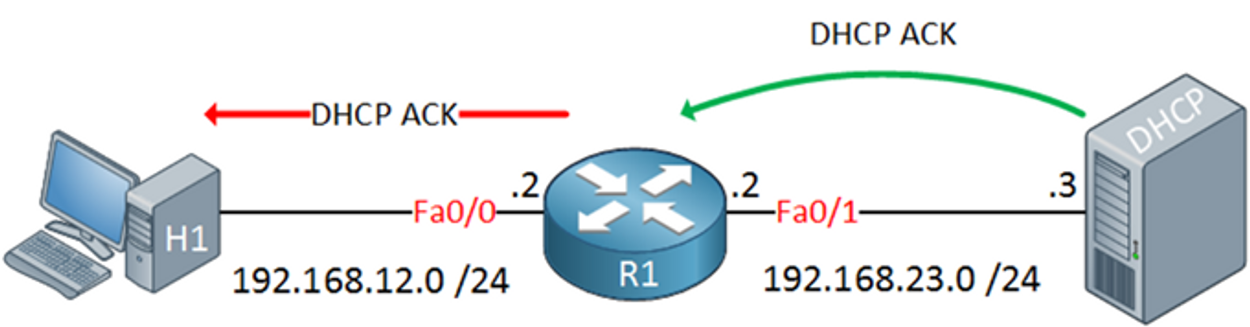
Yang terakhir DHCP Server yang dijalankan di server akan mengirim DHCP ACK ini akan mengirim jawaban atau respon dari DHCP request.
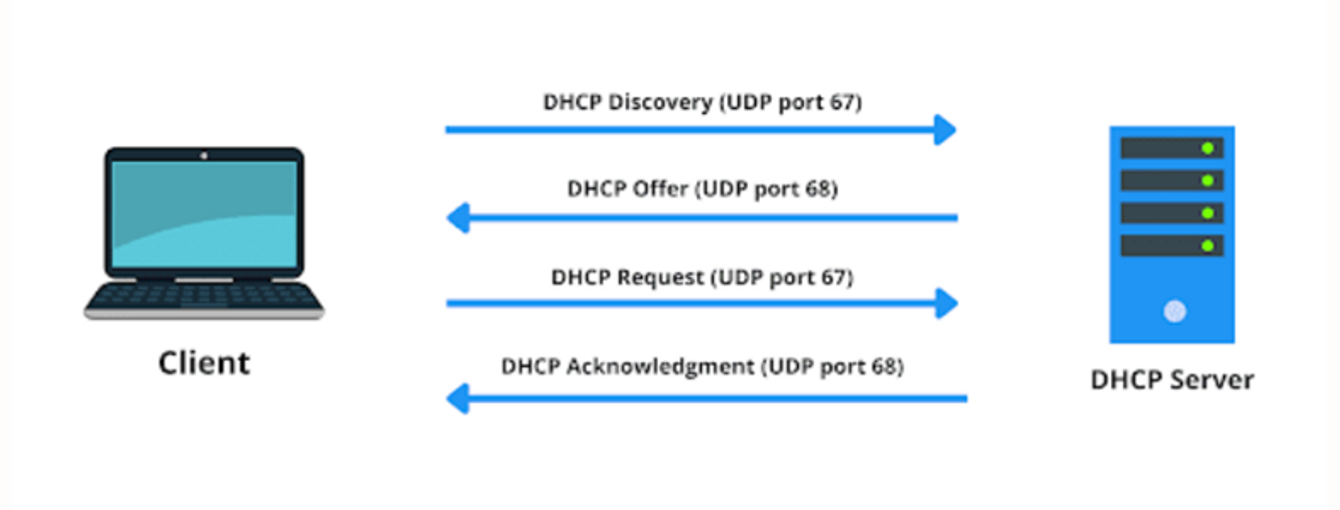
Kurang lebih cara kerjanya seperti diatas:
D = Discovery -> mencari port active yang membagikan IP DHCP –>
O = Offer -> si server nawarin ke client mau atau tidak IP nya <–
R = Request -> si client request ipnya –>
A = ACK -> memberikan ip address yang diminta client <–
Konfigurasi DHCP Relay
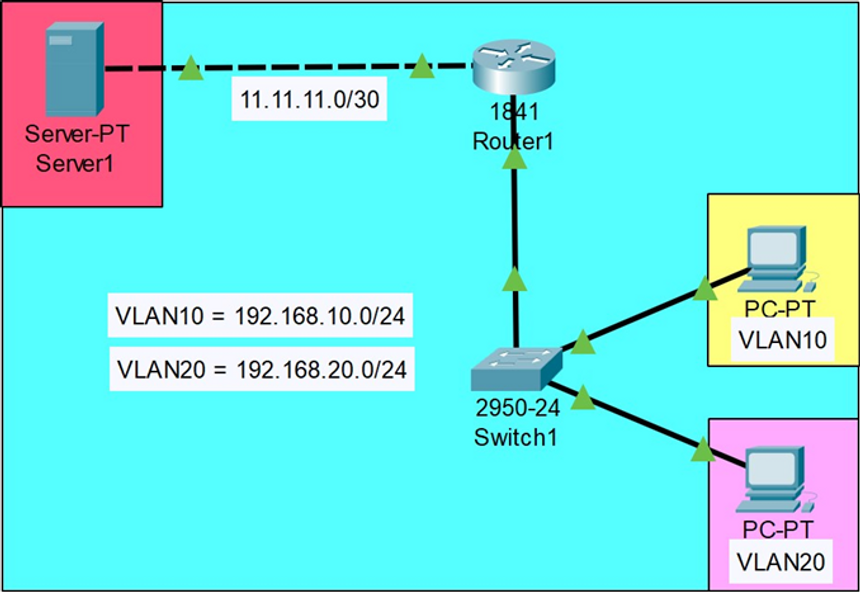
Seperti pada gambar topologi diatas kali ini yang akan memberikan DHCP nya adalah server dan nanti yang akan meneruskan DHCP ke pada client adalah router sedangkan yang menjadi client nya yaitu PC. Perlu diketahui yang memberikan DHCP ini ngga cuman Router doang yang bisa beberapa device juga bisa contohnya:
- Router
- Multilayer Switch (Switch layer 3)
- Router Wireless
- Server
- Dll.
Dan bukan berarti yang mendapatkan DHCP itu hanya bisa Komputer, Laptop dan Smartphone saja tetapi Server, Multilayer Switch dan Router juga bisa. Ada dua hal penting didalam DHCP dan harus dimengerti yaitu:
- DHCP Server (yang memberikan DHCP atau IP Address)
- DHCP Client (Yang menerima Pemberian IP Address dari DHCP Server)
Semoga istilah-istilah tadi dapat dimengerti, Tahap pertama yaitu membuat vlan10 & vlan20 pada switct kemudian masukkan pc kedalam vlannya dan mode trunk untuk port yang mengarah ke router, langsung kita konfigurasi.
Switch(config)#hostname Switch-1
Switch-1(config)#vlan 10
Switch-1(config-vlan)#name VLAN10
Switch-1(config-vlan)#vlan 20
Switch-1(config-vlan)#name VLAN20
Switch-1(config-vlan)#exit
Switch-1(config)#interface fastEthernet 0/2
Switch-1(config-if)#switchport mode access
Switch-1(config-if)#switchport access vlan 20
Switch-1(config-if)#exit
Switch-1(config)#interface fastEthernet 0/3
Switch-1(config-if)#switchport mode access
Switch-1(config-if)#switchport access vlan 10
Switch-1(config-if)#exit
Switch-1(config)#interface fastEthernet 0/1
Switch-1(config-if)#switchport mode trunk
Switch-1(config-if)#exit
Tahap kedua yaitu memberikan IP Address di Interface yang mengarah ke pc dan server pada router saya interface yang mengarah ke client yaitu Interface FastEthernet0/1 dan server FastEthernet0/0 untuk network nya bebas namun saya menggunakan network yang ada pada topologi, untuk server menambahkan Ip Address secara static, Langsung saja.
Router(config)#hostname R-DHCP-RELAY
R-DHCP-RELAY(config)#interface fastEthernet 0/0
R-DHCP-RELAY(config-if)#no shutdown
R-DHCP-RELAY(config-if)#ip address 11.11.11.1 255.255.255.252
R-DHCP-RELAY(config-if)#exit
R-DHCP-RELAY(config)#interface fastEthernet 0/1
R-DHCP-RELAY(config-if)#no shutdown
R-DHCP-RELAY(config-if)#interface fastEthernet 0/1.10
R-DHCP-RELAY(config-subif)#encapsulation dot1Q 10
R-DHCP-RELAY(config-subif)#ip address 192.168.10.1 255.255.255.0
R-DHCP-RELAY(config-subif)#exit
R-DHCP-RELAY(config)#interface fastEthernet 0/1.20
R-DHCP-RELAY(config-subif)#encapsulation dot1Q 20
R-DHCP-RELAY(config-subif)#ip address 192.168.20.1 255.255.255.0
R-DHCP-RELAY(config-subif)#exit
Tahap ketiga selanjutnya yaitu kita membuat pool DHCP pada server, tapi sebelum membuat poolnya kita harus mengaktifkan service terlebih dahulu Server >> Service >> DHCP >> On, untuk tahapannya seperti dibawah ini.
Tahap ketiga selanjutnya yaitu kita membuat pool DHCP pada server, tapi sebelum membuat poolnya kita harus mengaktifkan service terlebih dahulu Server >> Service >> DHCP >> On, untuk tahapannya seperti dibawah ini.
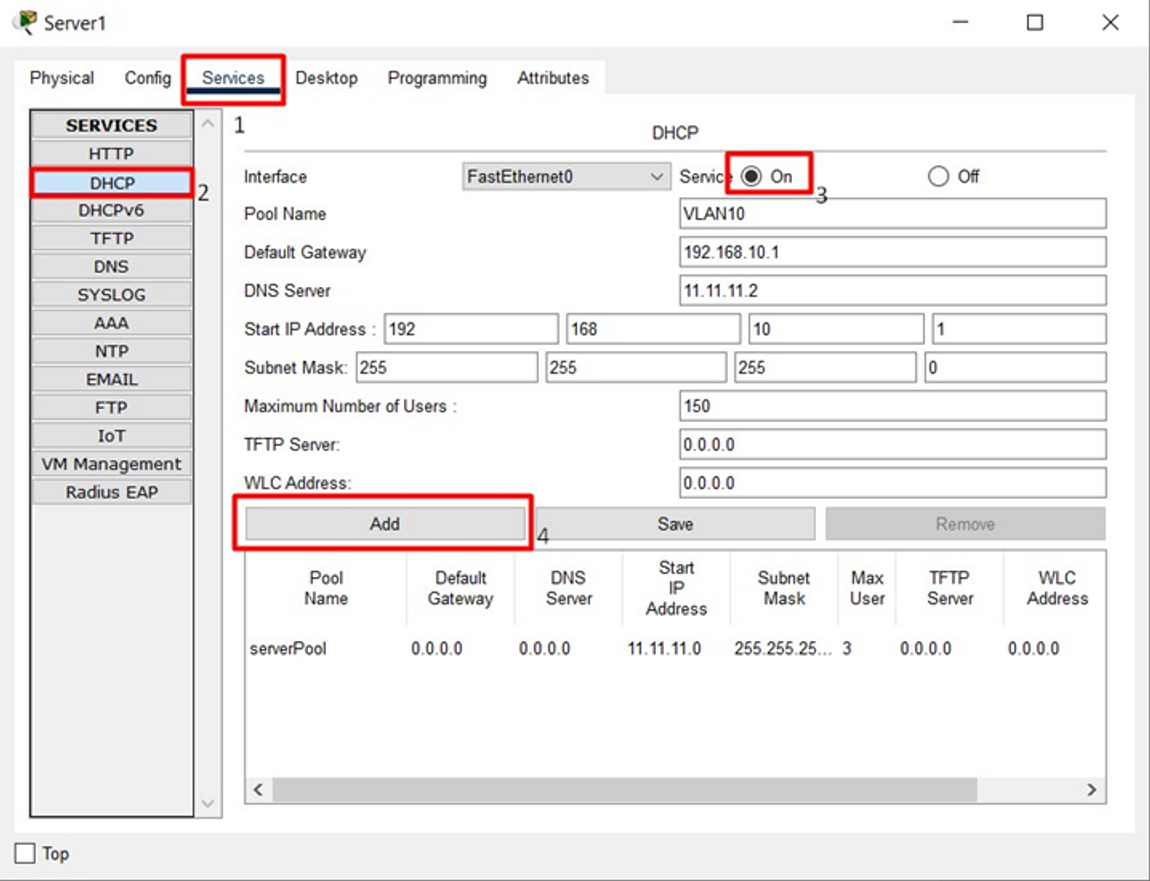
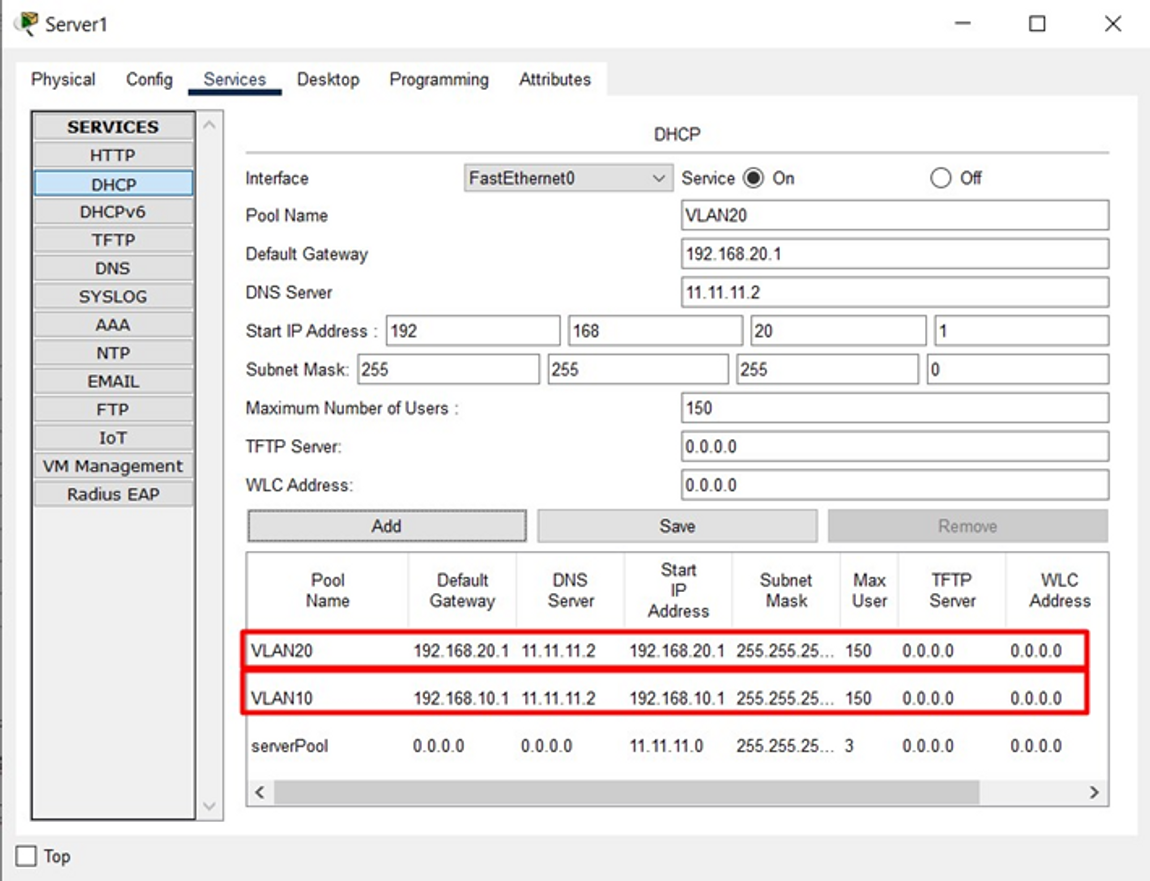
Penjelasan:
- Pool Name, pool ini seperti wadah nantinya device yang meminta IP ngambilnya dari “pool” ini.
- Default Gateway, biasanya Gateway ini ip pertama dari networknya dan biasanya diletakkan pada router.
- DNS Server, ini adalah biasanya ip punyanya server.
- Start IP Address, adalah IP Pertama yang nantinya digunakan oleh client.
- Subnet Mask, subnet dari network/prefix yang dipakai
Tahap kelima yaitu kita setting pada router agar dia meneruskan DHCP yang diberikan oleh server untuk caranya masuk ke interface vlan yang mengarah ke swich/client dan masukkan perintah # ip helper-address 11.11.11.2 (Ip Address pembuat DHCP)
R-DHCP-RELAY(config)#interface fastEthernet 0/1.10
R-DHCP-RELAY(config-subif)#ip helper-address 11.11.11.2
R-DHCP-RELAY(config-subif)#exit
R-DHCP-RELAY(config)#interface fastEthernet 0/1.20
R-DHCP-RELAY(config-subif)#ip helper-address 11.11.11.2
R-DHCP-RELAY(config-subif)#exit
Selanjutnya kita masuk ke tahap terakhir yaitu kita melakukan pengujian pada PC apakah dia mendapatkan IP secara DHCP sesuai network atau tidak, untuk hasil tes saya ada dibawah ini.
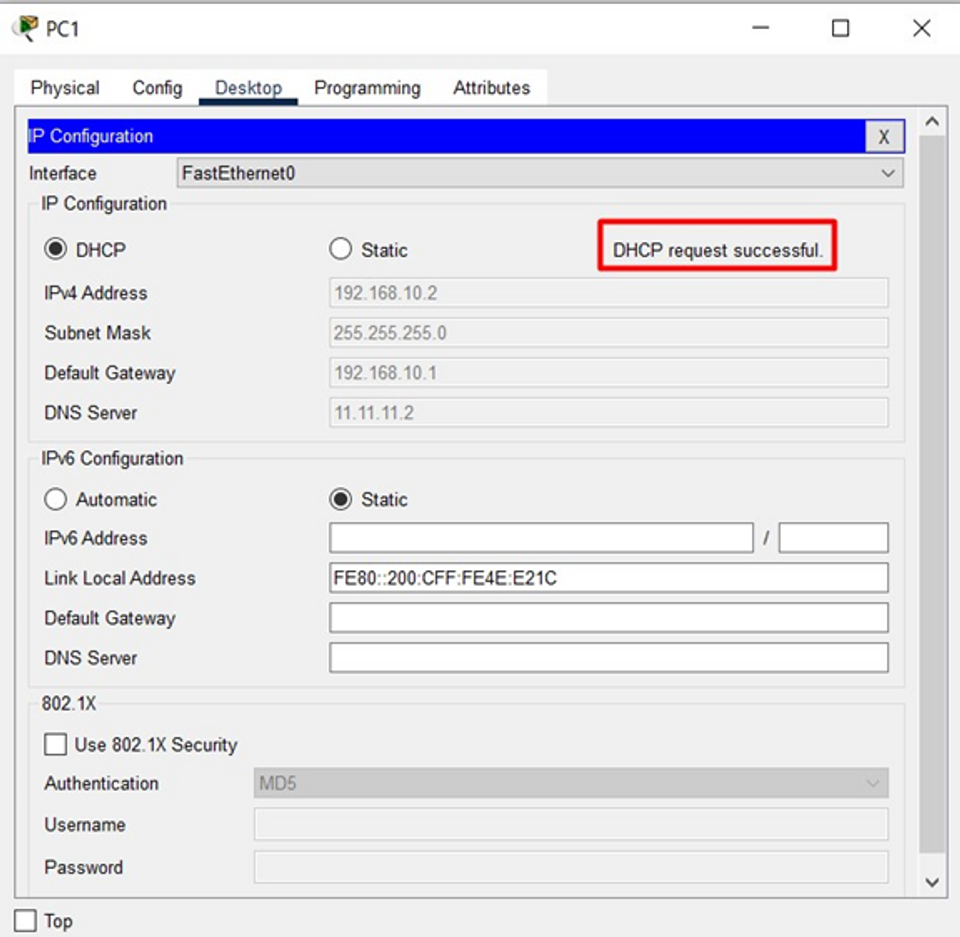
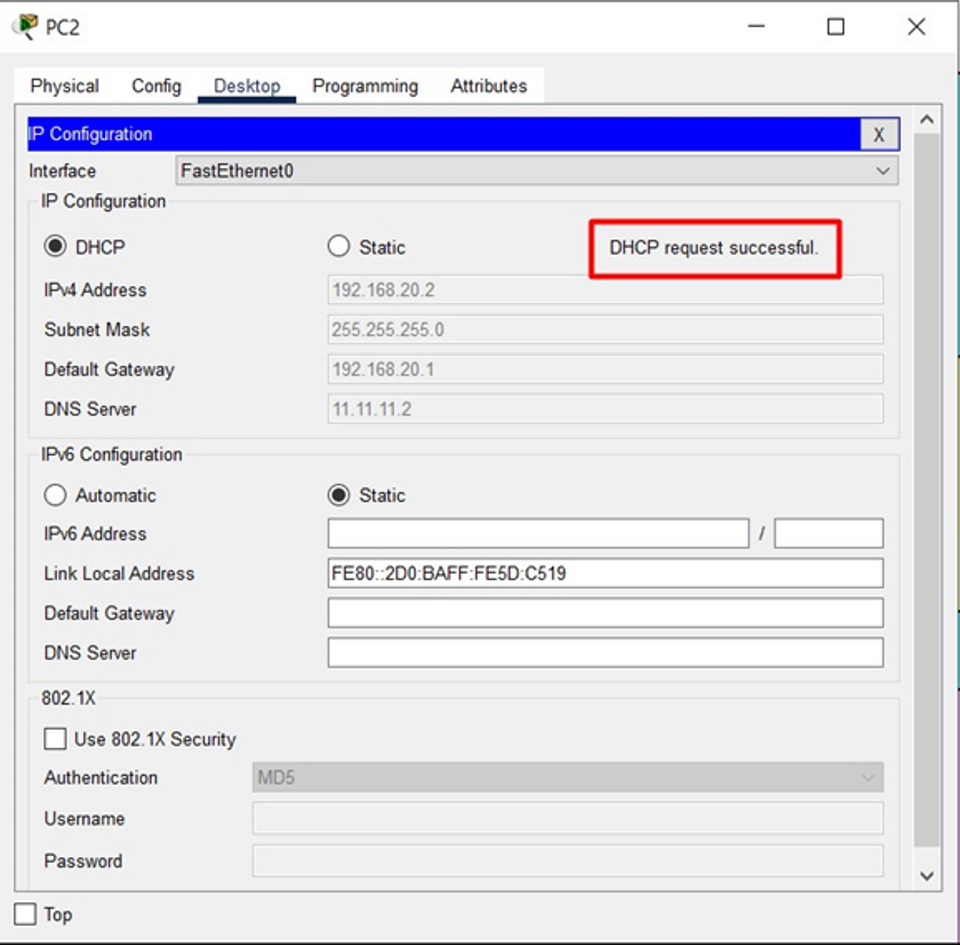
Bisa diperhatikan pada gambar diatas semua client nya mendapatkan IP secara otomatis dan pastinya networknya sesuai. Jika masih ada yang bingung atau ada yang ingin ditanyakan bisa ditanyakan dikolom komentar, kurang lebihnya mohon maaf dan terimakasih.
Tertarik mengikuti training di ID-Networkers? Kami menyediakan berbagai pilihan training yang bisa kamu ikuti, klik disini untuk info lengkapnya.
Penulis : Muhammad Sabiq Al Hadi
